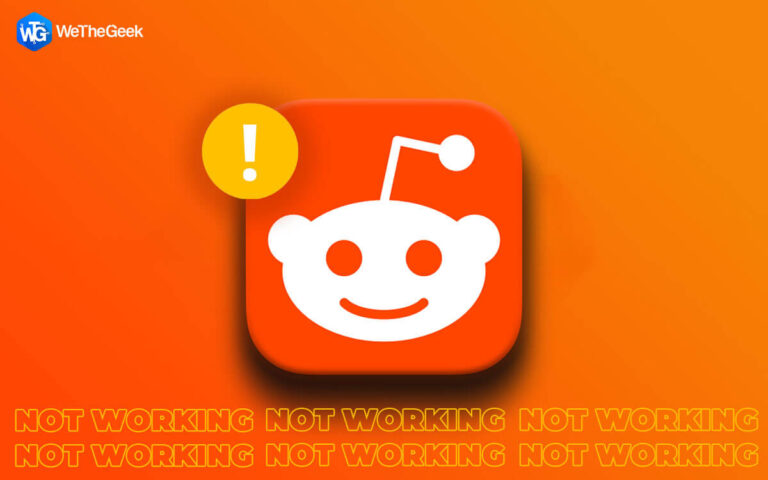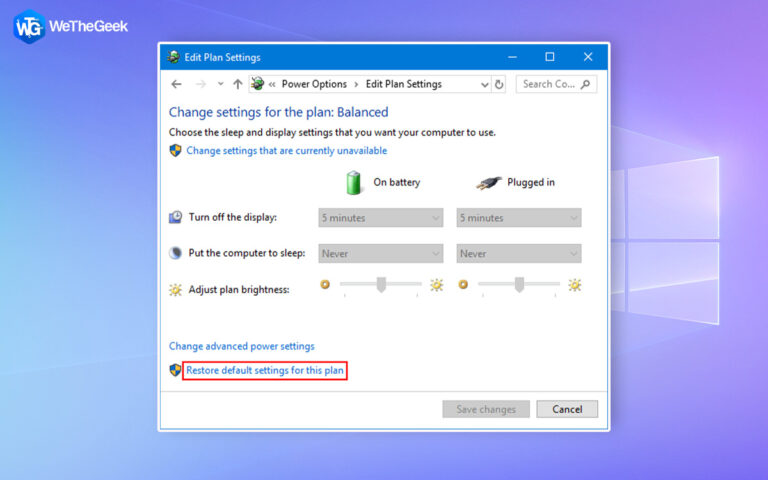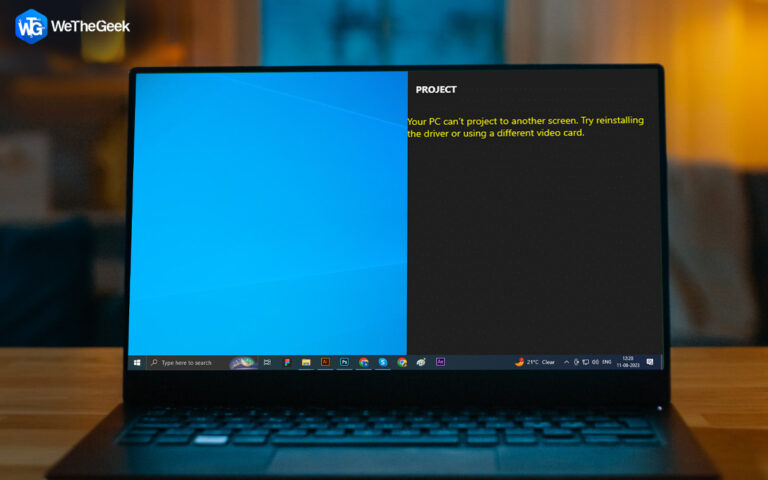Как решить проблему, из-за которой GeForce Experience не открывается
Программное обеспечение GeForce Experiment поддерживает прямые трансляции, скриншоты и видео. Вы можете обновить драйверы и настроить параметры игры. GeForce Experience — незаменимый помощник для вашей видеокарты GeForce. Теперь поддерживается технология Battery Boost 2.0, которая продлевает время работы от батареи во время игр и обеспечивает захват видео для масштабирования разрешения NVIDIA. Как решить GeForce Experience, проблема не открывается.

Как решить проблему, из-за которой GeForce Experience не открывается
Способ 1: переустановите GeForce Experience на ПК с Windows
Если NVIDIA GeForce Experience не открывается в Windows 10, попробуйте сначала переустановить его. Для этого выполните следующие действия:
Шаг 1: Посетите официальный веб-сайт NVIDIA, чтобы загрузить самую последнюю версию GeForce Experience.
Шаг 2: Загрузите файл .exe, нажав кнопку «Загрузить сейчас», а затем запустите его на своем компьютере.

Шаг 3: Чтобы проверить, правильно ли открылся только что установленный GeForce Experience на вашем ПК, запустите его.
Примечание: если да, то отлично! Не паникуйте, если вы столкнулись с той же ошибкой; просто перейдите к следующему решению.
Способ 2: перезапустите службу для GeForce Experience
Шаг 1: чтобы открыть окно «Выполнить», нажмите клавиши Windows и R на клавиатуре.
Шаг 2: Чтобы открыть окно службы, введите services.msc в поле и нажмите Enter.

Шаг 3: прокрутите вниз, чтобы найти и выделить Сервис NVIDIA GeForce Experience в окне Службы.

Шаг 4: После этого нажмите «Перезагрузить» с левой стороны.
Примечание: Нажмите «Пуск», если вы не видите значок «Перезагрузить».
Способ 3: обновить драйверы
Advanced Driver Updater — это отличная программа для обновления драйверов, которая проверяет ваш компьютер и мгновенно определяет проблемные драйверы, такие как устаревшие, поврежденные или отсутствующие. Затем он ищет самые последние драйверы для вашего соответствующего оборудования, загружает их и устанавливает. Это гарантирует, что ваш ПК будет работать с максимальной эффективностью, поскольку обновленные драйверы обеспечивают правильную связь аппаратного и программного обеспечения. Вы можете использовать стороннюю программу, чтобы сэкономить время и усилия, если ручной метод кажется очень сложным или техническим. Вот способы обновления графических драйверов с помощью Advanced Driver Updater.
Шаг 1: Нажмите на ссылку ниже, чтобы перейти на официальный веб-сайт, затем загрузите Advanced Driver Updater.
Шаг 2: Дважды щелкните загруженное приложение, чтобы запустить процедуру установки.
Шаг 3: Чтобы убедиться, что программа установлена правильно, следуйте инструкциям на экране.
Шаг 4: после установки откройте приложение и выберите «Начать сканирование сейчас».

Шаг 5: После завершения сканирования подождите, пока ваш экран стабилизируется, прежде чем искать какую-либо странную активность драйвера.
Шаг 6: Чтобы перезапустить процедуру обновления драйвера, нажмите кнопку Обновить драйвер рядом с проблемой с графическим драйвером в списке.

Шаг 7: Перезагрузите компьютер после завершения процедуры обновления драйвера, чтобы убедиться, что все изменения были внесены.

Последнее слово о том, как решить проблему с GeForce Experience, не откроется
GeForce Experiment — это фантастическое программное обеспечение, которое помогает улучшить ваш игровой опыт. Но это возможно только в том случае, если это приложение правильно работает на вашем компьютере. GeForce Experiment не открывается или не загружается — нередкая проблема, и многие из вас сообщали об этом на игровых форумах.
Пока Nvidia не выпустит более эффективную версию этого приложения, вам придется следовать одному из описанных выше методов, чтобы решить проблему и заставить GeForce Experiment работать на вашем ПК.
Пожалуйста, свяжитесь с нами с любыми вопросами или идеями. Мы будем рады предоставить вам решение. Мы часто публикуем советы, решения и рекомендации по общим технологическим проблемам.